Thông tin liên hệ
- 036.686.3943
- admin@nguoicodonvn2008.info

Bắt đầu với bản cập nhật Windows 10 October 2020, Microsoft đã xóa cửa sổ System khỏi Control Panel. Tuy nhiên, thông tin này không biến mất vĩnh viễn. Nó hiện nằm trong Settings (trang About). Dưới đây là 5 cách để mở nhanh cửa sổ System trên PC của bạn.
Nếu bạn chưa cài đặt bản cập nhật Windows 10 October 2020, thay vào đó, các phím tắt này sẽ mở trang System trong Control Panel.
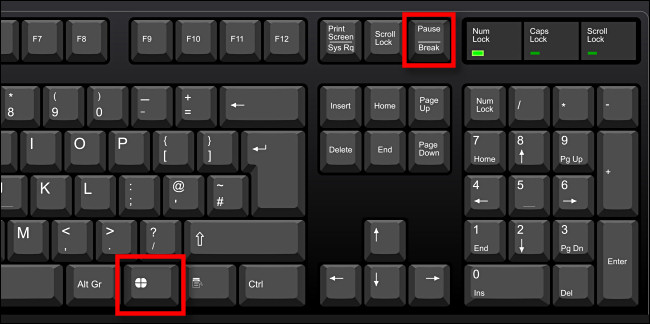
Có lẽ cách nhanh nhất để mở cửa sổ System > About là nhấn đồng thời Win + Pause/Break. Bạn có thể khởi chạy phím tắt tiện dụng này từ bất kỳ đâu trong Windows và nó sẽ hoạt động ngay lập tức.
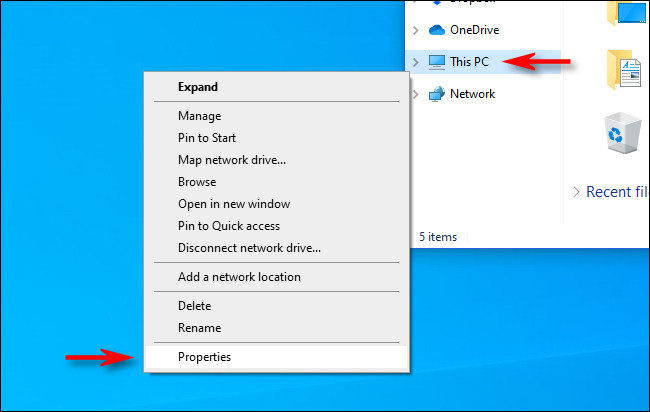
Bạn cũng có thể truy cập cửa sổ System thông qua File Explorer. Chỉ cần mở cửa sổ Explorer và nhấp chuột phải vào “This PC” trong thanh bên. Trong menu mở ra, chọn Properties và cửa sổ System sẽ ngay lập tức mở ra.
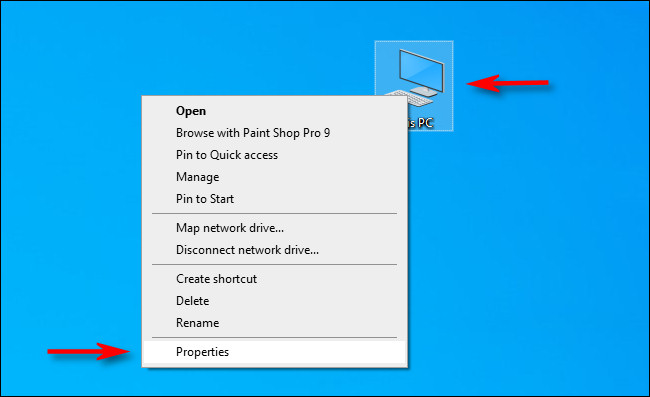
Tương tự như phương pháp trên, nếu bạn có shortcut This PC trên desktop, hãy nhấp chuột phải vào nó, sau đó chọn Properties. Cửa sổ System sau đó sẽ xuất hiện.
Nếu bạn muốn thêm shortcut This PC vào màn hình của mình, hãy truy cập System > Personalization > Themes > Desktop icon settings. Sau đó, chỉ cần chọn hộp kiểm bên cạnh tùy chọn Computer trong danh sách Desktop icons.
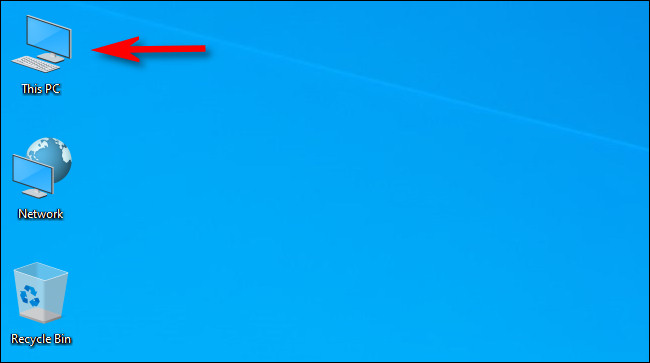
Nhấn giữ Alt và nhấp đúp vào biểu tượng This PC trên màn hình của bạn.
Nếu bạn có shortcut This PC trên màn hình Windows 10, bạn có thể sử dụng một cách khác để mở nhanh cửa sổ System. Đầu tiên, hiển thị desktop, sau đó nhấn Alt và nhấp đúp vào This PC.
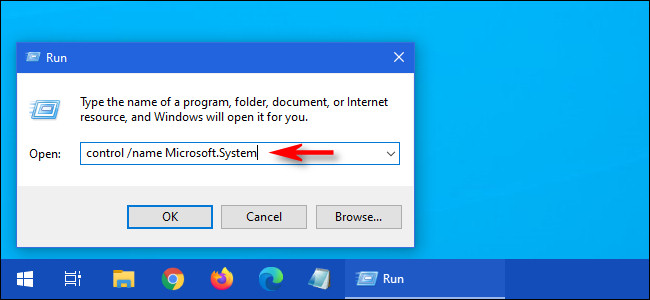
Bạn cũng có thể mở cửa sổ System qua Command Prompt hoặc cửa sổ Run.
Để làm như vậy, hãy nhấn Win + R để mở cửa sổ Run. Trong hộp văn bản “Open:”, nhập control /name Microsoft.System, sau đó bấm OK. Cửa sổ System sau đó sẽ xuất hiện - rất tiện, phải không?
Nguồn tin: Quantrimang.com
Ý kiến bạn đọc
Những tin mới hơn
Những tin cũ hơn
 Cách xóa lịch sử truy cập camera lần cuối trên Windows 11
Cách xóa lịch sử truy cập camera lần cuối trên Windows 11
 Cách tạo P2P Mesh VPN với Tinc
Cách tạo P2P Mesh VPN với Tinc
 Tôi chật vật giữ lấy lương tâm
Tôi chật vật giữ lấy lương tâm
 Hướng dẫn sửa lỗi cố định cột, hàng Excel không hoạt động
Hướng dẫn sửa lỗi cố định cột, hàng Excel không hoạt động
 Cách bật, tắt chế độ tiết kiệm pin laptop Windows 11
Cách bật, tắt chế độ tiết kiệm pin laptop Windows 11
 Cách chia nhỏ file, cắt file dung lượng lớn thành nhiều file nhỏ
Cách chia nhỏ file, cắt file dung lượng lớn thành nhiều file nhỏ
 Cách tắt chia sẻ nhiều thiết bị trên Windows 11
Cách tắt chia sẻ nhiều thiết bị trên Windows 11
 Toán tử trong lập trình C
Toán tử trong lập trình C
 Cách chia sẻ lịch của bạn trong Outlook
Cách chia sẻ lịch của bạn trong Outlook
 Người có 3 điều này khi nói chuyện chứng tỏ EQ cao ngất, ai cũng muốn kết giao: Nếu bạn có cả 3 thì xin chúc mừng!
Người có 3 điều này khi nói chuyện chứng tỏ EQ cao ngất, ai cũng muốn kết giao: Nếu bạn có cả 3 thì xin chúc mừng!
 Cho đi yêu thương là một lựa chọn
Cho đi yêu thương là một lựa chọn
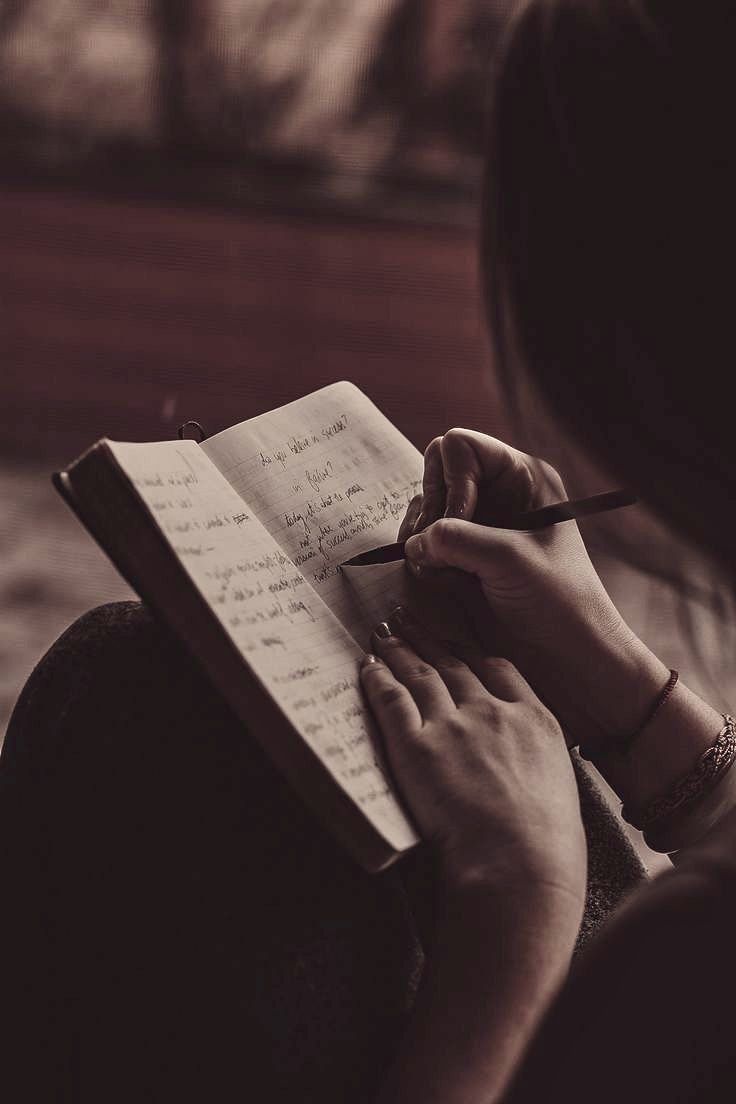 Viết để chữa lành
Viết để chữa lành
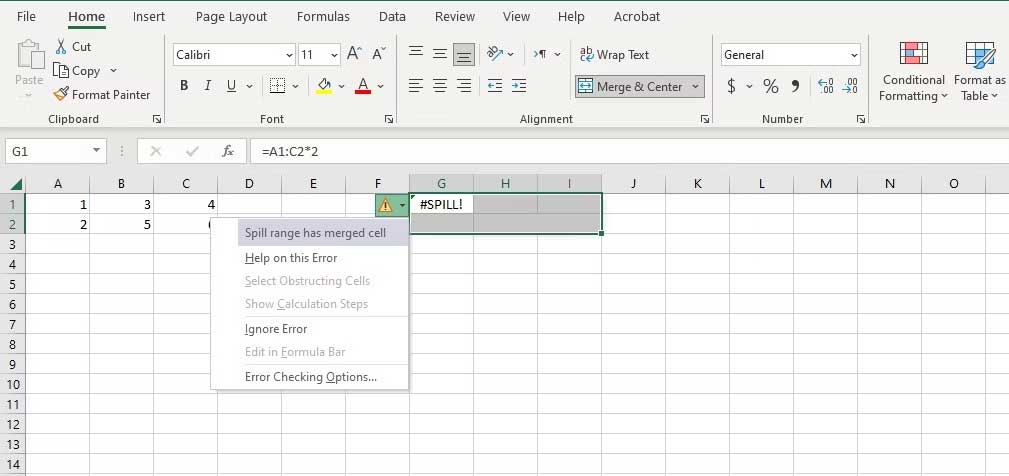 Cách sửa lỗi #SPILL! trong Microsoft Excel
Cách sửa lỗi #SPILL! trong Microsoft Excel
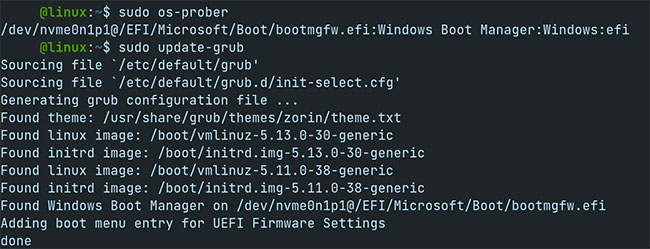 Cách khắc phục hệ thống file Windows NTFS bị hỏng với Ubuntu
Cách khắc phục hệ thống file Windows NTFS bị hỏng với Ubuntu
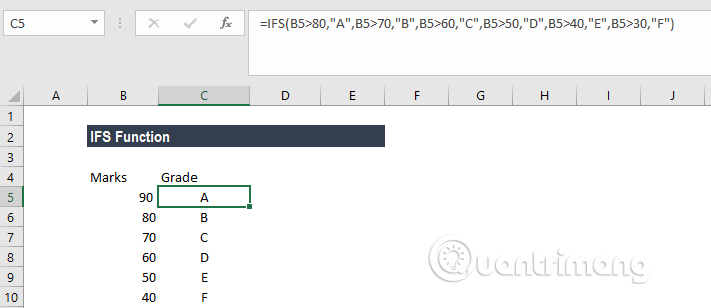 Hàm IFS trong Excel, cách sử dụng và ví dụ cụ thể
Hàm IFS trong Excel, cách sử dụng và ví dụ cụ thể
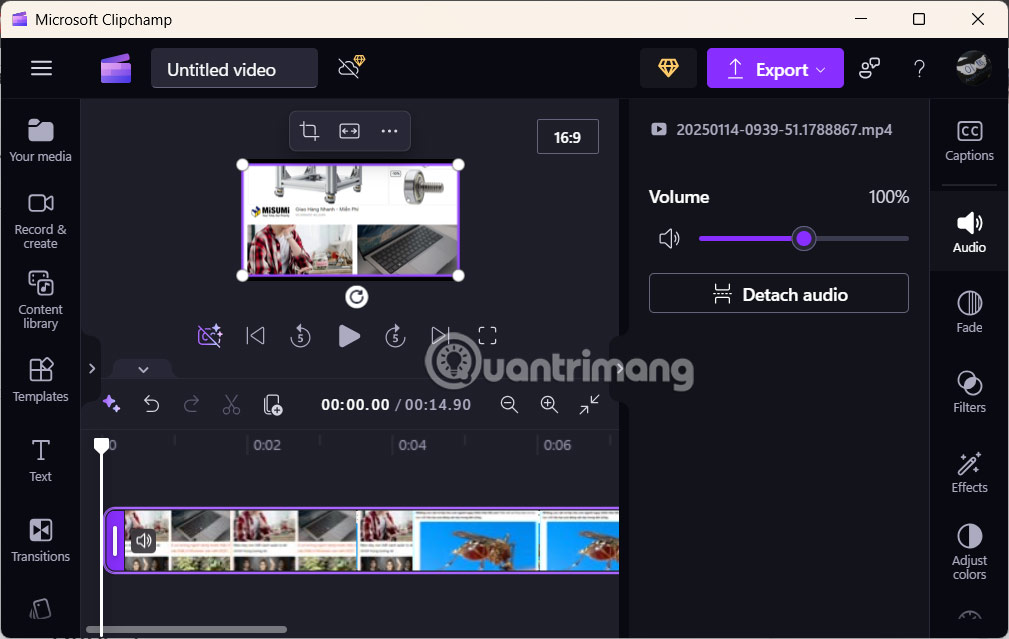 Hướng dẫn chỉnh sửa video quay màn hình trên Snipping Tool
Hướng dẫn chỉnh sửa video quay màn hình trên Snipping Tool
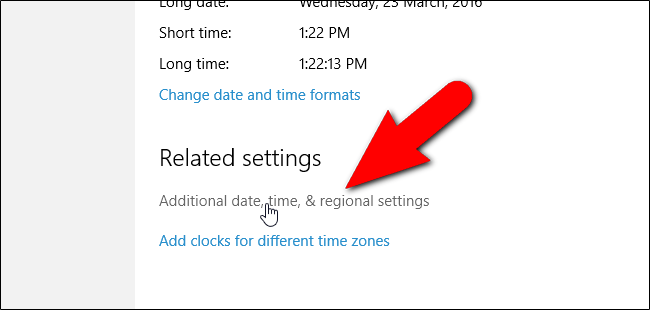 Cách thay đổi định dạng ngày và giờ trên Windows, đổi dấu gạch chéo thành dấu chấm
Cách thay đổi định dạng ngày và giờ trên Windows, đổi dấu gạch chéo thành dấu chấm
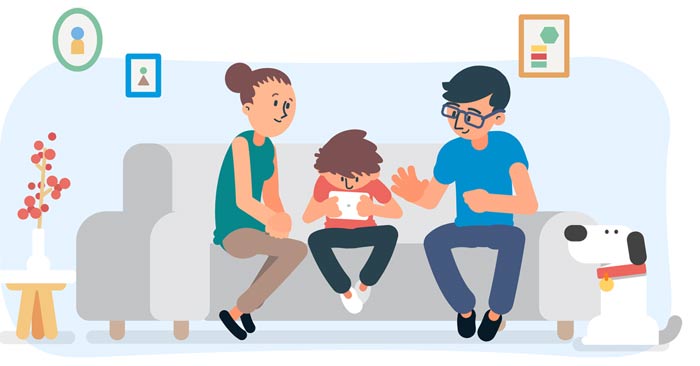 Những quy tắc an toàn cha mẹ nhất định phải dạy con
Những quy tắc an toàn cha mẹ nhất định phải dạy con
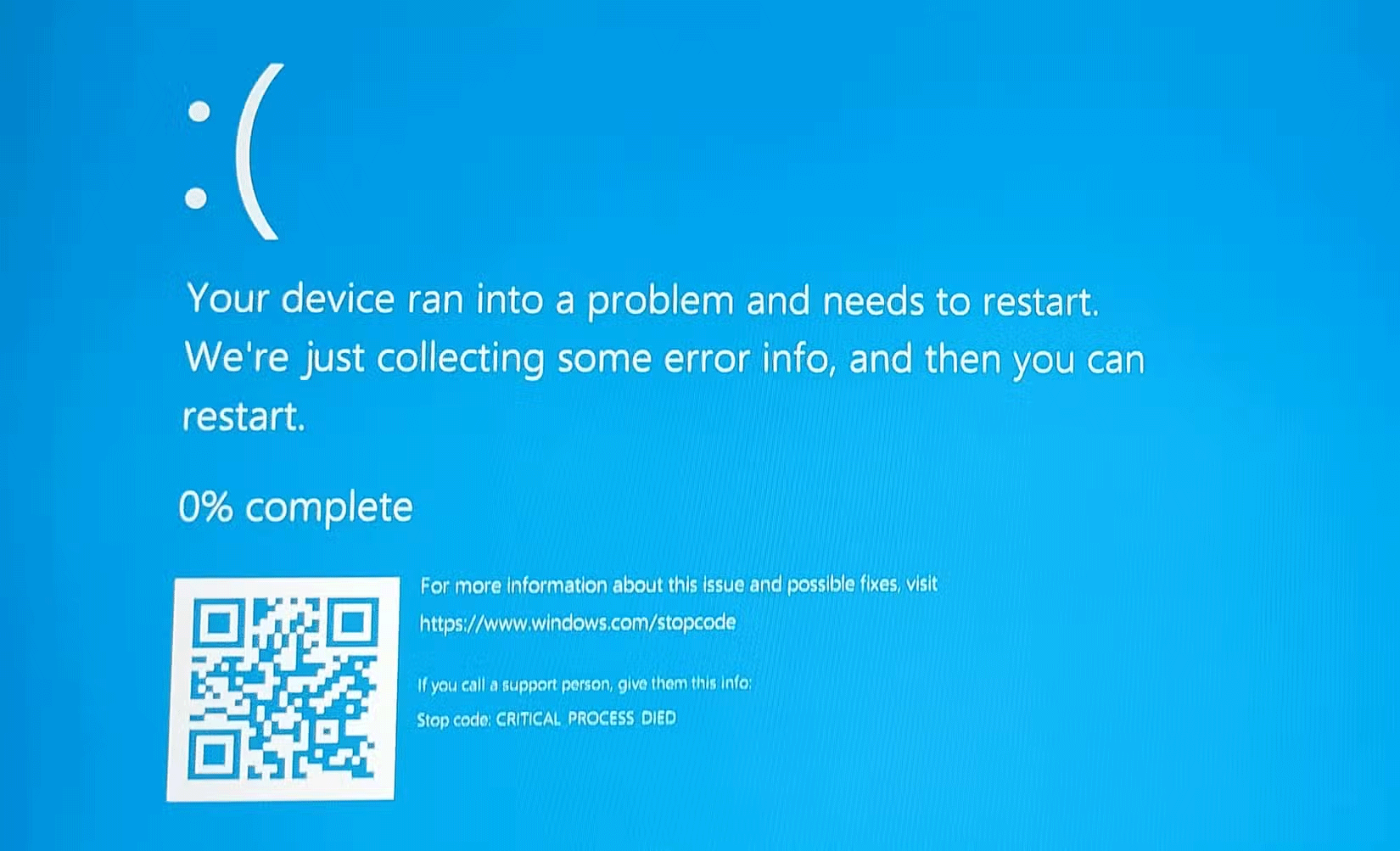 Làm sao để biết sự cố máy tính là do phần cứng hay phần mềm?
Làm sao để biết sự cố máy tính là do phần cứng hay phần mềm?
 Niềm tự hào lớn lao
Niềm tự hào lớn lao
